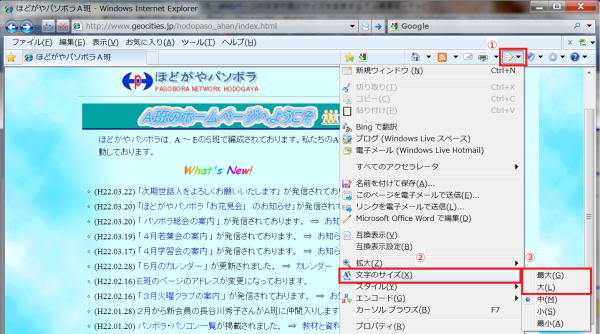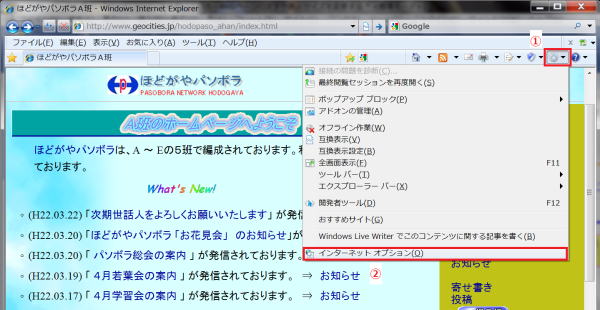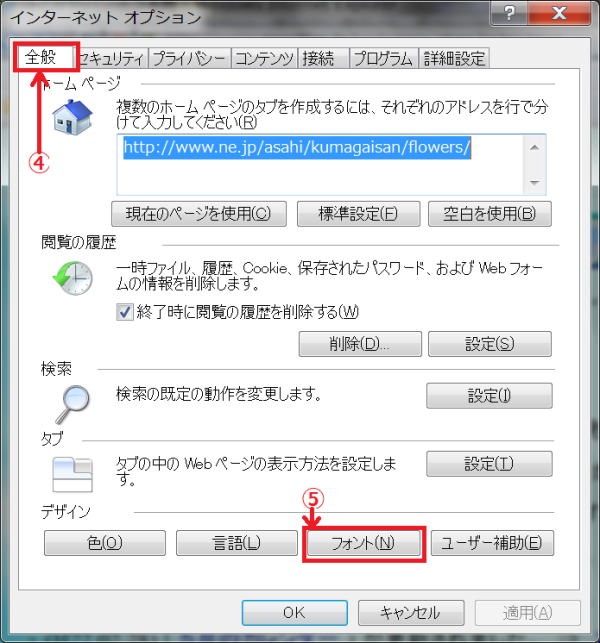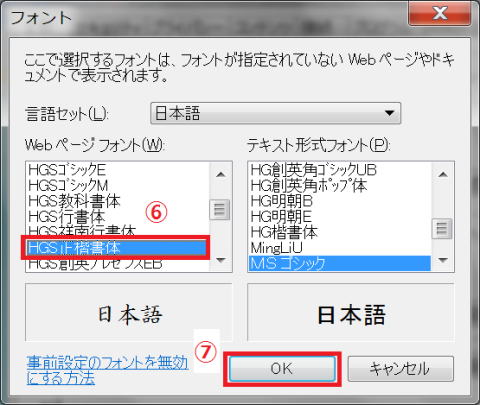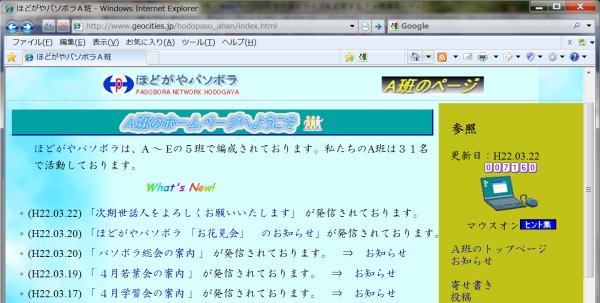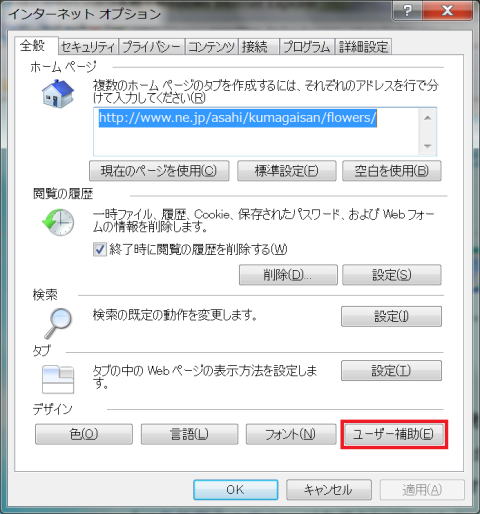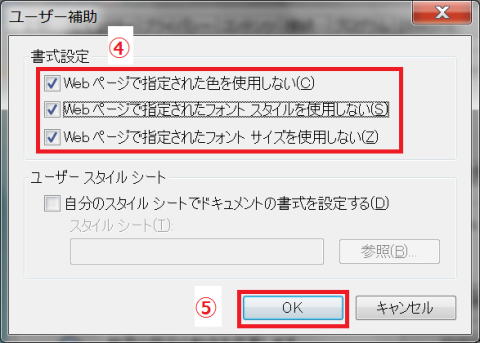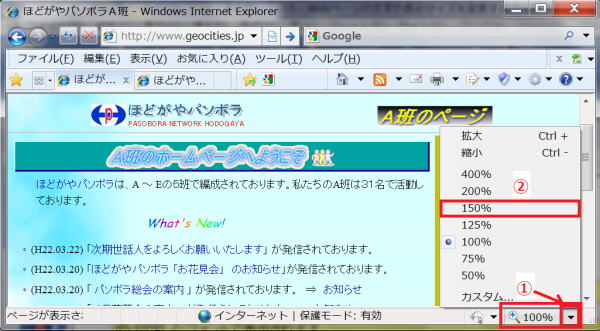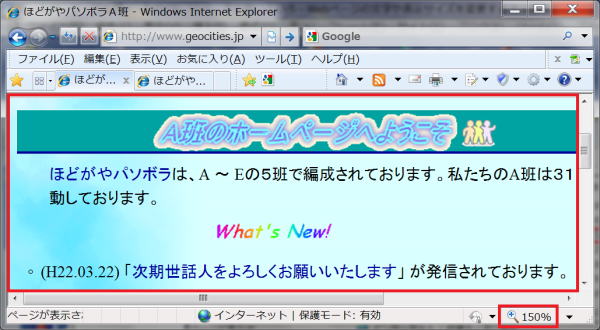Web ページの文字や表示サイズを変更する
Web ページに表示される文字が読みにくい場合などは、文字サイズや Web ページの表示倍率を変更するとよいでしょう。文字のサイズやフォントを変更すると、次に
Internet Explorer 8 を起動したときも、変更した設定で表示されます。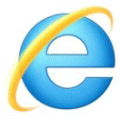
文字サイズを変更する
文字のサイズを変更すると Web ページを読みやすくできます。文字のサイズを変更しても、グラフィック、ボタン、およびテキスト ボックスは元のサイズのままです。文字のサイズだけが変更されます。

文字だけでなく画像なども変更して表示する場合
グラフィックやコントロールを含む Web ページ上のすべてのサイズを拡大するには、ズーム機能を使用します。ズームの詳細については、「Web ページの表示倍率を変更する」を参照してください。。
以下の方法によって、文字のサイズがWeb ページの作成者によって明示的に設定されていない限り、Web ページに表示される文字のサイズが変わります。
Web ページの作成者によって設定されたテキスト設定を上書きして、代わりにユーザーが選択したフォントを使用する方法については、「固定されたフォントや色を強制的に変更する」を参照してください。
① インターネットエクスプローラが起動している状態で、ツールバーの <ページ> ボタンをクリックします。
② <文字のサイズ> にマウスポインタを合わせ、文字サイズの種類を表示します。
③ <最大> あるいは <大> をクリックして文字サイズを変更します。
-

文字サイズの種類
設定できる文字サイズは、<最大> <大> <中> <小> <最小> です。初期設定では <中> になっています。
④ Webページに表示される文字サイズが最大(または大)に変更されます。
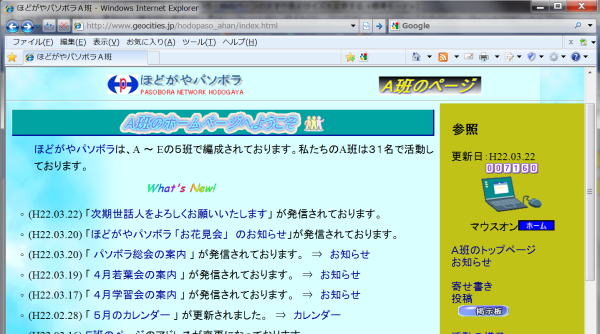
-

文字サイズは他のページでも反映されます
上の方法で文字サイズを変更した場合は、他のWeb ページを開いてでも設定された文字サイズで表示されます。また、次に Internet Explorer 8 を起動したときも、この設定が反映されています。
-

文字サイズは印刷にも反映されます
Web ページを印刷する場合、設定されている文字サイズが印刷にも反映されます。
フォントを変更する
① インターネットエクスプローラが起動している状態で、ツールバーの <ツール> ボタンをクリックします。
② <インターネットオプション> をクリックします。
③ <インターネットオプション> 画面が表示されます。
④ <全般> タブをクリックします。
⑤ <フォント> ボタンをクリックします。
⑥ <フォント> 画面で、目的のフォントをクリックして選択します。
⑦ <OK> ボタンをクリックします。
⑧ Web ページのフォントが変更されます。

フォントが変更できない
Web ページの作りによっては、表示されるフォントが指定されていることがあります。この場合は、上の操作を行ってもフォントの変更はできません。強制的に変更する方法については次を参照してください。
固定されたフォントや色を強制的に変更する
Internet Explorer では、Web ページを表示するためのフォントと色を選択できます。これらの設定は、色とフォントが変更されないように設計された Web ページには影響しません。Web サイトのデザイナーが色やフォントをあらかじめ指定している場合でも、これらの設定を無視して、選択した色とフォントをすべての Web ページに適用できます。
① Internet Explorer を起動した状態で、<ツール> ボタンをクリックします。
② <インターネットオプション> をクリックします。
③ <全般> タブの <ユーザー補助> をクリックします。
④ すべての項目をクリックしてチェックを付けます。
⑤ <OK> ボタンをクリックし、もう一度 <OK> をクリックします。
⑥ 指定したフォントで表示されます。
Webページの表示倍率を変更する
Internet Explorer のズーム機能によって、Web ページの表示の拡大や縮小が可能になります。文字サイズの変更とは異なり、ズーム機能では、テキストや画像など、ページ上のあらゆるものを拡大または縮小します。10% から 1000% のズームが可能です。
①Internet Explorer を起動した状態で、右下隅 ![]() 右隣の▼をクリックします。
右隣の▼をクリックします。
② <150%> をクリックします。
③ ページ全体が拡大表示されます。

<拡大レベルの変更> ボタン
<拡大レベルの変更> ボタン ![]() をクリックすると、クリックするたびに、「100%」 「125%」 「150%」 の3段階で表示倍率が切り替わります。
をクリックすると、クリックするたびに、「100%」 「125%」 「150%」 の3段階で表示倍率が切り替わります。